在现代社会中,网络已经成为我们生活中不可或缺的一部分。然而,有时候我们可能会遇到各种各样的网络故障,如无法连接互联网、网络速度慢、无法共享文件等问题。针对这些问题,微软为Win10用户提供了一个强大的工具:网络重置功能。本文将详细介绍Win10网络重置功能的作用和使用方法,并探讨它对解决网络问题的重要性。
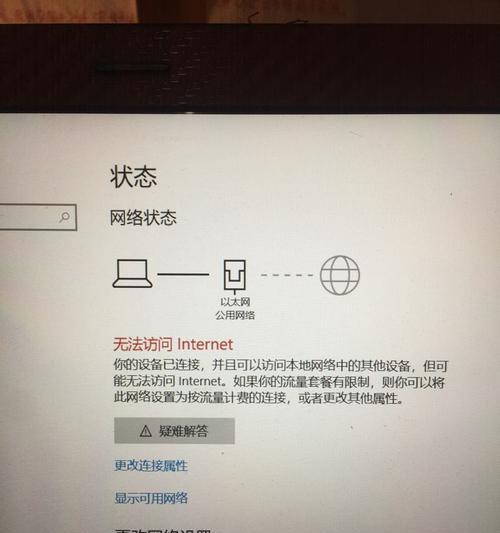
一、重置网络适配器
通过重置网络适配器可以清除网络配置和缓存,重新建立与网络的连接。在Win10中打开“设置”,选择“网络和互联网”,然后点击“状态”选项卡,在页面底部找到“网络重置”选项,点击“立即重置”按钮即可。
二、清除DNS缓存
DNS缓存存储了最近访问的网站域名和IP地址的映射关系。当DNS缓存出现问题时,可能导致无法访问某些网站或者访问到错误的网站。在Win10中打开命令提示符,输入“ipconfig/flushdns”命令并回车,即可清除DNS缓存。
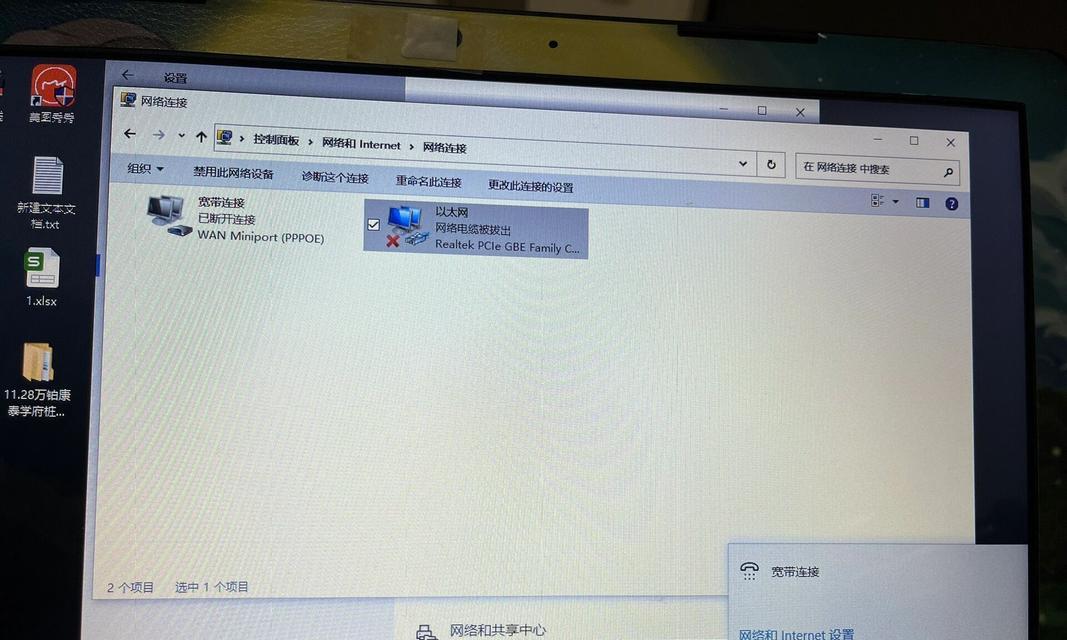
三、重置网络设置
重置网络设置可以将网络设置恢复到默认状态,包括IP地址、代理设置、VPN设置等。在Win10中打开“设置”,选择“网络和互联网”,然后点击“状态”选项卡,在页面底部找到“网络重置”选项,点击“立即重置”按钮即可。
四、重启网络设备
有时候网络故障可能是由于网络设备出现问题所引起的,例如路由器或者调制解调器。通过重启这些网络设备可以尝试解决问题。通常只需将设备的电源插头拔下,等待片刻后重新插上电源即可。
五、更新网络驱动程序
网络故障有时也可能是由于网络适配器的驱动程序过期或损坏所致。通过更新网络驱动程序可以修复这些问题。在Win10中打开“设备管理器”,展开“网络适配器”选项,右键点击你的网络适配器,选择“更新驱动程序”。

六、禁用防火墙和杀毒软件
防火墙和杀毒软件有时可能会干扰网络连接,导致无法上网或者访问特定网站。在Win10中打开“控制面板”,选择“WindowsDefender防火墙”,点击“关闭防火墙”按钮,暂时禁用防火墙。
七、检查网络线路
网络线路故障也是常见的导致网络问题的原因之一。检查网络线路是否有松动、损坏或者插口不良等情况,尽量使用质量好的网线,确保网络连接的稳定性。
八、更改DNS服务器
有时候网络故障可能是由于DNS服务器问题所致。在Win10中打开“控制面板”,选择“网络和共享中心”,点击“更改适配器设置”,右键点击你的网络适配器,选择“属性”,双击“Internet协议版本4(TCP/IPv4)”,选择“使用下面的DNS服务器地址”,手动填写可靠的DNS服务器地址。
九、检查互联网供应商
如果以上方法都无效,那么可能是互联网供应商(ISP)的问题。联系互联网供应商,咨询是否存在网络故障,他们可以提供进一步的帮助和解决方案。
十、运行网络故障排除工具
Win10提供了内置的网络故障排除工具,它可以自动诊断和修复网络问题。在Win10中打开“设置”,选择“更新和安全”,点击“故障排除”选项卡,找到“Internet连接”选项,点击运行该工具。
十一、使用网络诊断命令
Win10提供了一些网络诊断命令,可以帮助检测和修复网络问题。在Win10中打开命令提示符,输入“ipconfig/release”命令并回车,然后输入“ipconfig/renew”命令并回车,重新获取IP地址。
十二、检查网络共享设置
如果你无法在局域网享文件和打印机,可能是网络共享设置的问题。在Win10中打开“控制面板”,选择“网络和共享中心”,点击“更改高级共享设置”,确保文件和打印机共享选项已经启用。
十三、清除浏览器缓存
浏览器缓存有时可能导致无法正确显示网页或者访问到过期的网页。打开浏览器设置,找到清除缓存的选项,并点击执行。
十四、重置InternetExplorer设置
如果你使用InternetExplorer浏览器,并且遇到了网络问题,可以尝试重置其设置。在Win10中打开“控制面板”,选择“Internet选项”,点击“高级”选项卡,在页面底部找到“重置”按钮,点击重置按钮并确认。
十五、
Win10网络重置功能是一个强大的工具,可以帮助我们快速解决各种网络故障,提供更流畅的上网体验。通过重置网络适配器、清除DNS缓存、重启网络设备等一系列操作,我们可以轻松应对网络问题,并恢复正常的网络连接。记住这些方法,当你遇到网络故障时,不要慌张,尝试使用Win10网络重置功能解决问题吧!
标签: #网络重置

